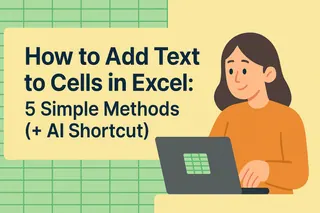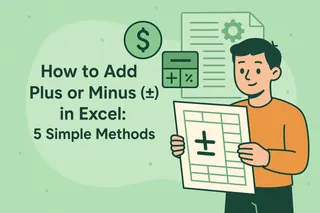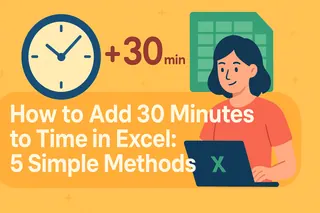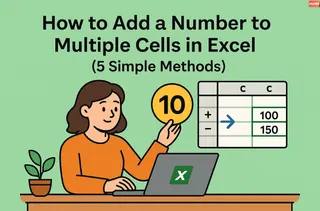¿Alguna vez has intentado meter múltiples puntos en una celda de Excel, solo para terminar con un desorden incomprensible? Todos hemos estado ahí. Ya sea que estés listando características de productos, tomando notas de reuniones u organizando tareas de proyectos, saber cómo insertar saltos de línea hace que tus hojas de cálculo sean instantáneamente más legibles.
Por qué importan los saltos de línea en Excel
Antes de entrar en el cómo, hablemos de por qué este simple truco es revolucionario:
- Planes de proyecto más limpios: Organiza tareas, fechas límite y responsables en una sola celda
- Listados de productos mejores: Muestra tallas, colores y especificaciones sin crear columnas adicionales
- Notas de reuniones más inteligentes: Captura puntos de acción en un formato estructurado
Método 1: El atajo de teclado relámpago
Para ediciones rápidas, este es tu mejor aliado:
- Haz clic en la celda que quieres editar
- Escribe tu primera línea
- Presiona Alt+Enter (Windows) o Option+Command+Enter (Mac)
- Escribe tu siguiente línea
Consejo profesional: Esto funciona genial al ingresar datos manualmente, pero ¿y si trabajas con cientos de celdas? Ahí es donde herramientas como Excelmatic brillan: su IA puede formatear automáticamente celdas multilínea según tus patrones.
Método 2: Editar celdas existentes
¿Necesitas reorganizar contenido que ya está ahí? Fácil:
- Haz doble clic en la celda (o presiona F2)
- Coloca el cursor donde quieras el salto
- Usa tu atajo de salto de línea
- Mira cómo tu texto se reorganiza mágicamente
Método 3: Movimientos poderosos con fórmulas
Para ninjas de hojas de cálculo que aman la automatización:
El truco de CHAR(10)
Usa esta fórmula para combinar texto con saltos de línea:="Primera línea"&CHAR(10)&"Segunda línea"
¡No olvides activar Ajustar texto (Pestaña Inicio > Ajustar texto) o no verás los saltos!
Bonus: TEXTJOIN para usuarios avanzados
Versiones recientes de Excel pueden usar:=TEXTJOIN(CHAR(10),TRUE,"Línea 1","Línea 2","Línea 3")
Formateando como un profesional
Los saltos de línea son solo el comienzo. Haz que destaquen con:
✅ Ajustar texto (¡siempre actívalo!)
✅ Ajustar anchos de columna
✅ Alineación vertical adecuada
Cuando el trabajo manual cansa...
Aunque estos métodos funcionan, formatear celdas manualmente consume tiempo valioso. Por eso los equipos inteligentes usan Excelmatic: nuestra IA detecta cuándo necesitas saltos de línea y los aplica consistentemente en todo tu conjunto de datos.
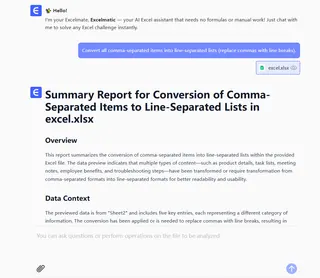
Imagina pegar notas de reuniones y que estén perfectamente formateadas antes de que alcances tu café. Esa es la ventaja de Excelmatic.
Errores comunes (y cómo evitarlos)
🔴 ¿No se ven los saltos de línea? Verifica que Ajustar texto esté activado
🔴 ¿Aparecen caracteres raros? Revisa tus fórmulas CHAR(10)
🔴 ¿Fórmulas que fallan? Asegúrate de que todos los paréntesis estén cerrados correctamente
Eleva tu juego en Excel
Dominar los saltos de línea es solo el comienzo. Con Excelmatic, puedes:
✨ Formatear automáticamente hojas de cálculo complejas
✨ Generar informes limpios en segundos
✨ Enfocarte en insights en lugar de en formatear celdas
¿Listo para trabajar de manera más inteligente? Prueba Excelmatic hoy y deja que la IA maneje el trabajo tedioso mientras te enfocas en lo que realmente importa: la historia de tus datos.
Sobre el autor: Como gerente de crecimiento en Excelmatic, ayudo a equipos a dejar de lado los dolores de cabeza con hojas de cálculo y adoptar la productividad potenciada por IA. Cuando no estoy obsesionado con la visualización de datos, me encontrarás experimentando con herramientas de automatización sin código.